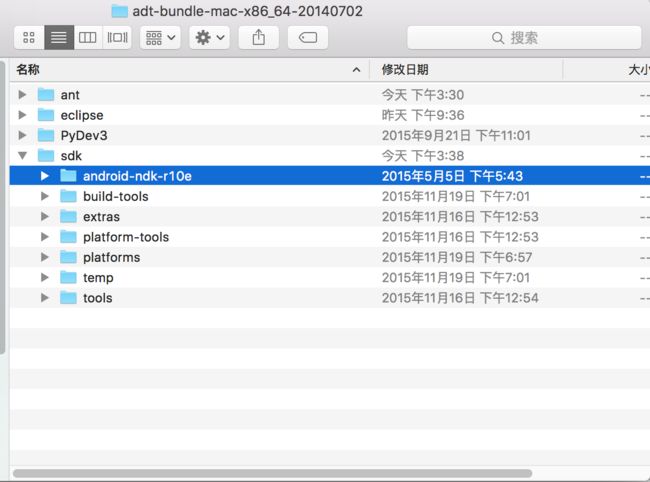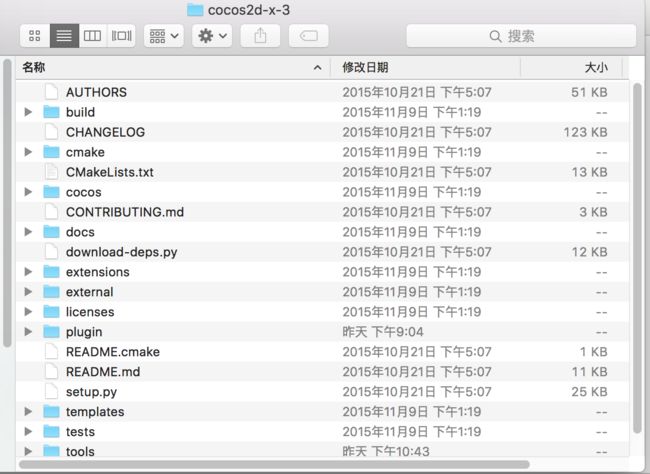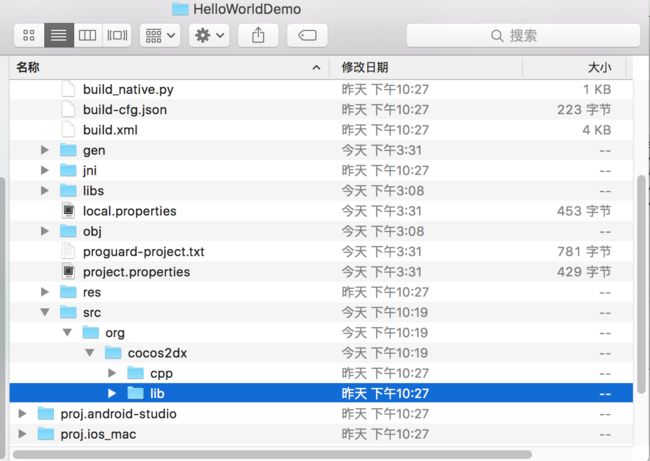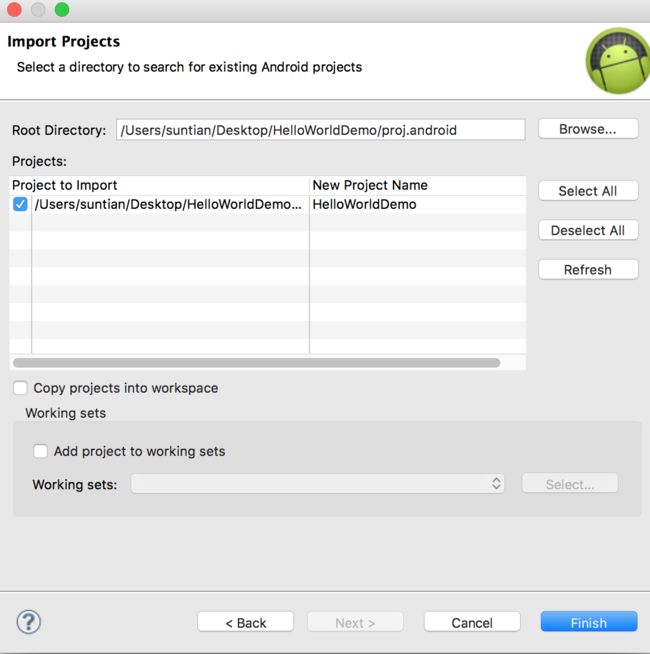配置前需要准备的
首先需要看一下官网文档
http://www.cocos.com/doc/article/index?type=cocos2d-x&url=/doc/cocos-docs-master/manual/framework/native/v3/getting-started/setting-up-development-environments-on-mac-with-eclipse/zh.md
另外推荐教程
http://www.cocoachina.com/bbs/read.php?tid=199238
官网文档没太说清楚,所以我做一个补充
1.ADT(建议下载adt-bundle,为ADT+Eclipse)
2.NDK
3.ANT
4.Cocos2dx(使用了3.x版本)
5.Python(osx10.10自带2.7)
6.JDK(不多讲)
首先下载以上并解压
我的ADT(PyDev是Eclipse的Python插件,可忽视)
NDK放在了sdk下
ant放在了ADT下
Cocos2dx与ADT并列存放
打开终端
进入Cocos2dx的路径
$ ./setup.py
或
$ python setup.py
即运行Python脚本
此时会要求输入几个环境变量,XX_ROOT。
即XX(JDK,NDK,ANT等的路径)
此处可以不手动输入,直接把文件夹拖进控制台。
或者可以跳过,再输入指令:
$ export NDK_ROOT="../andriod-ndk-r10e"
等几个变量定义
注意!
NDK_ROOT, =, "", 三个部分间一定不要有空格!
有空格终端就会认为是不同的部分
另外ANT的定义应为../ant/bin
即下图
在编译时会使用ant这个文件,所以如果设置为上一级路径会提示ant是一个目录
接下来按照官网的文档建立一个helloworld
创建HelloWorld项目
将刚才下载的压缩包解压到你指定的文件夹里。
进入到目录cocos2d-x-3.2alpha0/tools/cocos2d-console/bin/cocos.py
打开终端运行cocos.py脚本创建文件
./cocos.py new HelloWorldDemo -p com.coco2dx.org -l cpp -d ~/Desktop
或者
python cocos.py new HelloWorldDemo -p com.coco2dx.org -l cpp -d ~/Desktop参数说明:
- HelloWorldDemo为项目名称
-p后面接包名-l后面接开发语言类型,有cpp, lua, js三种类型-d后面接项目存放的目录
然后desktop就产生了Helloworld Demo
然后进行编译
执行HelloWorldDemo/proj.android下的build_native.py脚本进行编译
然后就编译成功
接着继续按照官方文档来
将HelloWorldDemo/cocos2d/cocos/2d/platform/android/java/src/org/cocos2dx/lib文件夹拷贝
此处我没有这个路径,我有的路径是
HelloWorldDemo/cocos2d/cocos/platform/android/java/src/org/cocos2dx/lib
到HelloWorldDemo/proj.android/src/org/cocos2dx下。
并且我是将platform下的src文件夹和proj.android下的src合并了的。
接着
导入Android项目到Eclipse
按照官方文档来这里应该已经可以运行了。
结果我总是报错,不知道是否与我几天前动了SDK的原因,因为只报错而整个工程中没有错误……
——————
更新,后来重新进行了编译,找到了报错点,解决方法因为不是很好找,为了便于也许某一天能帮到谁,单独写了一篇博文
COCOS2D-X 3.X 错误 COCOS2DXDOWNLOADER 编译报错